I forrige opplæring i denne serien om tone- og fargekorrigering i Photoshop, lærte vi hvordan vi kan lese og forstå et bildehistogram, en av de mest verdifulle og essensielle ferdighetene for redigering, retusjering og gjenoppretting av bilder.
Vi lærte at histogrammer starter med svart på venstre side og slutter med hvitt på høyre side, med en gradvis overgang fra skygger til mellomtoner til høydepunkter i mellom. De viser oss hvor bildeinformasjonen vår faller langs dette tonale spekteret, og de hjelper oss med å gjenkjenne potensielle problemer, som når et bilde inneholder for mye detaljer i mellomtonene og ikke nok i skygger og høydepunkter, noe som resulterer i dårlig kontrast. Eller når skyggeområder klemmes til rent svart og høydepunkter blåses ut til rent hvitt, noe som resulterer i tap av detaljer.
Vi lærte at histogrammet for et godt eksponert bilde generelt vil vise et komplett utvalg av lysstyrkeverdier fra svart til hvitt, men det er ikke alltid tilfelle. Det er like viktig å vite hvordan man skal lese et histogram, men å vite hvordan man kjenner seg igjen når et problem ikke er noe problem i det hele tatt. Et av de vanligste spørsmålene som fotografer og Photoshop-brukere stiller, er: "Er det noe som heter en ideell histogramform?" og svaret er "Nei". Avhengig av motivet og stemningen du prøver å formidle, kan tonevirksomheten til et bilde naturligvis lene seg mot den ene siden av histogrammet eller den andre. Et lavmælt bilde, for eksempel, er et bilde der mesteparten av tonevidden faller innenfor de mørkere tonene (skyggene), ofte for å skape en følelse av drama, spenning eller mystikk. Det motsatte er et nøkkelbilde der det meste av tonevirket skyves opp i de lysere tonene (høydepunktene), og skaper en følelse av lykke, fred eller optimisme.
I neste opplæring lærer vi hvordan du bruker histogrammet, sammen med Photoshop's Levels-kommando, for å korrigere samlede tonale problemer i et bilde. Men før vi hopper inn og begynner å fikse ting, la oss ta en rask titt på noen få eksempler på bilder der histogrammet kan se "galt ut", men selve bildet ser "riktig" ut. Med andre ord, bilder som er korrekt eksponert, er ikke basert på histogrammets form, men på deres spesifikke emne og fotografens eller bildedaktørens kreative ideer. Dette vil hjelpe oss å lære ikke bare hvordan vi leser et histogram, men også hvordan vi vurderer selve bildet og forstå dets tonale karakter, og gir oss en bedre følelse av hvorfor det til slutt ikke er histogrammet som former bildet ditt; det er bildet som former histogrammet.
Hvis du ikke er kjent med hvordan bildehistogrammer fungerer, vil du lese gjennom den forrige opplæringen, Hvordan lese og forstå bildehistogrammer, før du fortsetter.
La oss begynne med å se på et bilde som drar nytte av den "typiske" eksponeringen vi snakket om tidligere, med et bredt spekter av lysstyrkeverdier fra svart til hvitt (kvinne i frukthagefoto fra Fotolia):

Et bilde med en "typisk" eksponering.
Vi bruker dialogboksen Nivåer for Photoshop igjen for å hjelpe oss med å lese og evaluere histogrammet. For å åpne nivåer, går jeg opp til Bilde- menyen i menylinjen øverst på skjermen, så velger jeg Justeringer og deretter Nivåer . Jeg kunne også åpne nivåer ved å bruke den raskere tastatursnarveien, Ctrl + L (Win) / Command + L (Mac). Uansett fungerer:
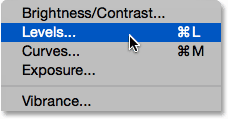
Gå til bilde> Justeringer> Nivåer.
Dette åpner Nivå-dialogboksen med histogrammet i midten, sammen med den hendige svart-hvitt gradientlinjen under den:
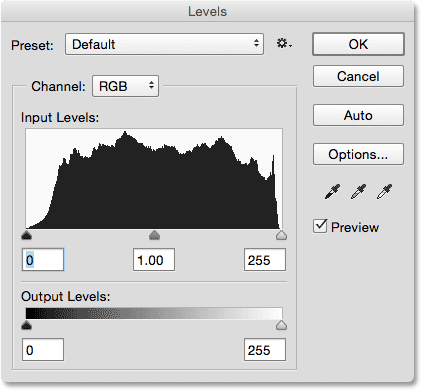
Nivå-dialogboksen som viser bildets histogram.
Jeg vil zoome inn nærmere histogrammet slik at vi kan få en bedre oversikt, og her ser vi at dette bildet inneholder et komplett spekter av tonale verdier. Histogrammet starter helt til venstre, rett over svart i gradientlinjen under det, så vi vet at noen få piksler i bildet allerede er så mørke som de kan være. Den strekker seg helt til høyre, rett over hvitt i gradientlinjen under den, og forteller oss at noen av pikslene allerede er så lette som de kan være. Og histogrammet viser mange piksler ved hver av tonverdiene i mellom. Hvis det var noe som en ideell form for et histogram, kan dette være det:
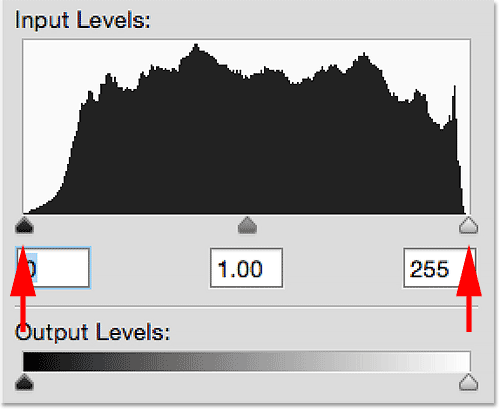
Et histogram for et "typisk" bilde som viser rikelig med detaljer i tonevalget.
Lav nøkkelbilder
Sannheten er at selv om histogrammet vi nettopp har sett på, kan være en ideell karakter med hele spekteret av tonale verdier, er det i virkeligheten bare ideelt for det bestemte bildet. Hvert bilde er forskjellig, og tonetegnet til et bilde påvirkes sterkt av motivet så vel som typen og mengden lys som ble tatt. Det er grunnen til at vi, før vi begynner å rette på bilder, først må fjerne enhver forestilling om at det er noe som heter et standard, typisk eller ideelt histogram. Tross alt kan du ikke forvente at et bilde som er tatt utenfor ved solnedgang, vil dele den samme tonekarakteren som et fotografering midt på dagen.
La oss for eksempel ta en titt på dette andre bildet (fyret ved solnedgangsfoto fra Fotolia):

Et naturlig lavmælt bilde.
Dette er et eksempel på det som er kjent som et lite nøkkelbilde, noe som betyr at i motsetning til det første bildet vi så på som viste et jevnt fordelt utvalg av lysstyrkeverdier fra mørkt til lys, faller det meste av tonevirksomheten i dette bildet naturlig innenfor skygger. Jeg trykker på Ctrl + L (Win) / Command + L (Mac) på tastaturet mitt for raskt å få opp dialognivået Levels, og hvis jeg zoomer inn på histogrammet, kan vi lett se at mens det er noen detaljer i høydepunkter og litt mer i mellomtonene, det meste finnes i skyggene. Hvis du hadde en ide om at hvert histogram skulle se ut som det forrige, kan det føre til at du tenker at dette bildet er for mørkt og må korrigeres, når det i virkeligheten ser bra ut akkurat slik det er:
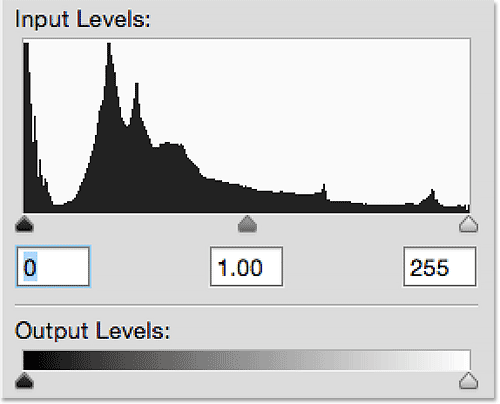
Histogrammet for et lite nøkkelbilde som viser det meste av detaljer i skyggene.
Legg merke til den høye piggen helt til venstre på histogrammet? Det forteller oss at noen av de mørkeste områdene på bildet er så mørke at de blir klippet til rent svart, og det betyr at vi har mistet detaljer i disse områdene. Normalt vil det være et advarseltegn på at bildet enten er undereksponert, eller at vi har mørklagt områdene for mye i redigeringsprosessen. Men med dette bildet er det ikke et problem. Mørkende områder til rent svart hjelper faktisk til med å forbedre effekten av fyret og gresset silhuett mot solnedgangen. Vi trenger ikke (eller ønsker til og med) detaljer i disse områdene, så mørkgjøring til ren svart var ikke en "feil", men snarere et godt kreativt valg:
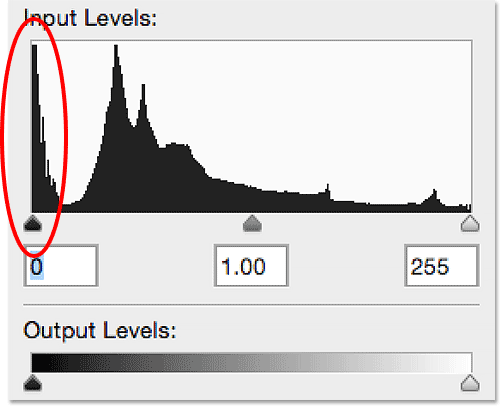
Spissen helt til venstre betyr at vi har skyggeklipping, men er det et problem? Ikke med dette bildet.
Her er et annet eksempel på et bilde som med vilje ble tatt lavmælt (lavtastet portrettfoto fra Fotolia):

Et lavmælt portrettfoto.
Bare å se på dette bildet, ville du forvente å se histogrammet som er samlet i skyggene, og hvis jeg får opp dialognivået Nivåer, sikkert nok, ser vi nøyaktig det. Det er enda mindre detaljer i høydepunktene og mellomtonene enn det vi så på fyret, og selv om vi ikke ser noen skygge klippes ut denne gangen, er det fremdeles ekstremt mørkt. Igjen, du kan bli fristet til å "rette" dette bildet hvis du tenkte at hvert histogram skulle se ut som det første, men ville det virkelig være fornuftig å prøve og tvinge dette bildet til å se ut som det ble tatt utendørs på en solrik ettermiddag? Selvfølgelig ikke. Akkurat som med fyrtårnbildet, er den altfor mørke tonen godt egnet for denne typen bilder. Husk at det er bildet som former histogrammet, ikke omvendt, og det å vite hvordan du gjenkjenner den naturlige tonekarakteren til et bilde er like viktig som å vite hvordan du bruker Photoshops redigeringsverktøy:
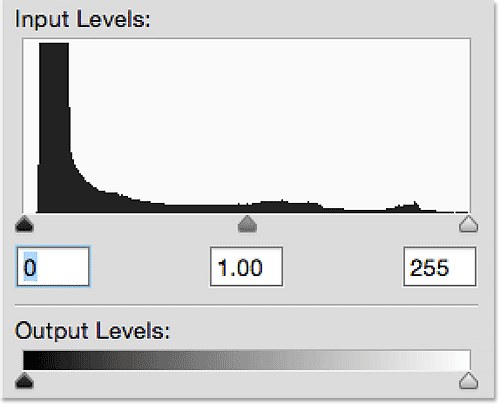
Et annet eksempel på et histogram for et bilde med naturlig mørke tonale egenskaper.
Kortkoder, handlinger og filtre-plugin: Feil i kortkode (ads-photoretouch-middle)
Høytastbilder
Det motsatte av et lite nøkkelbilde er et høynøkkelbilde, der tonevalget stort sett består av lettere høydepunkttoner. Mens lavtastede bilder ofte er dramatiske og intense med påfallende kontrast, er høye nøkkelbilder mykere og mer subtile. Her er et eksempel på et nøkkelbilde (vintertåkefoto fra Fotolia):

Et høydastent landskapsfoto.
Med sine overveiende lysere toner og mangel på noen reell kontrast, formidler dette høye nøkkelbildet en følelse av fred og ro. Hvordan tror du at histogrammet for dette bildet vil se ut? Vel, det meste av bildet består av veldig lyse toner, så med en gang, vet vi at vi kan forvente å se histogrammet samlet inn i høydepunktene. Det er noen mørkere områder i trærne, kaien og langs bakken, men med så mye av bildet i høydepunktene, er det mulig at øynene våre blir lurt til å se områdene så mørkere enn de egentlig er. Det er faktisk akkurat det som skjer. Histogrammet, som ikke lider av begrensningene i synet vårt, viser at vi praktisk talt ikke har noen skyggedetaljer i det hele tatt. Dette bildet består nesten utelukkende av mellomtoner og høydepunkter. Likevel, akkurat som med de lave nøkkelbildene vi så på, stemmer tonene ved dette bildet med motivet. Vi kunne, hvis vi ville, dyttet de mørkere områdene ned i skyggene bare for å få histogrammet til å se mer imponerende ut, men selve bildet ville lide. Vi vil gjøre det verre, ikke bedre:
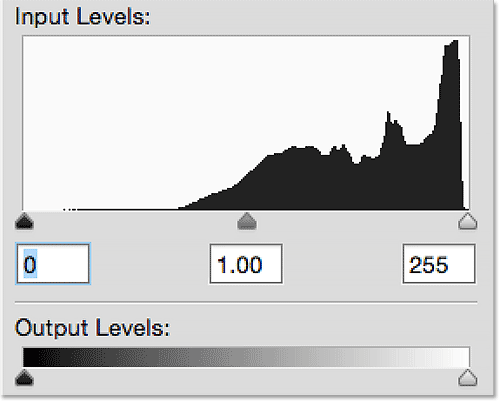
Histogrammet for de høye nøkkelbildene viser tonevidden stort sett i høydepunktene.
High-key teknikker brukes ofte i skjønnhets- og motefotografering som en måte å glatte ut hudens modell ved å redusere eller fjerne uønskede detaljer. Våre øyne ser forskjeller mellom lyse og mørke piksler som detaljer, så når vi skyver hele tonevirksomheten opp i høydepunktene, forsvinner mer og mer av detaljene (høykontroll skjønnhetsfoto fra Fotolia):

Et høykast portrettfoto.
Siden bakgrunnen på dette bildet er ren hvit, er det ingen overraskelse at når vi ser på histogrammet, ser vi en høy pigg helt til høyre som forteller oss at vi har klippet ut høydepunktene. I et mer "typisk" bilde kan den piggen bety at bildet var overeksponert eller at vi har lysnet høydepunktene for mye i redigeringsprosessen. I dette tilfellet, med et bilde som med vilje ble skutt med høy nøkkel, er det et teknisk og kreativt valg, ikke et problem som må rettes:
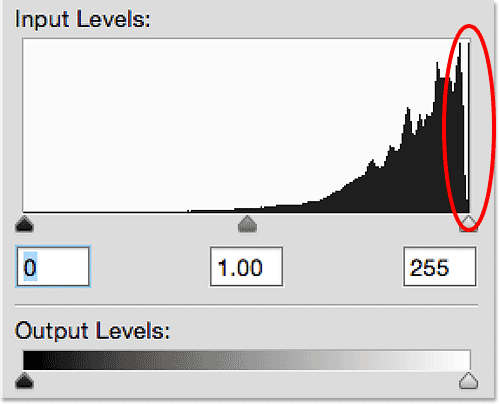
Histogrammet indikerer utklipp av høydepunkter, men det er ofte tilfelle med bilder med høy nøkkel.
Målet med denne opplæringen var ganske enkelt å vise at det virkelig ikke er noe som heter et typisk eller ideelt histogram. Hvert bilde er forskjellig, så hvert histogram vil være forskjellig. Noen bilder vil naturligvis favorisere skyggene, andre høydepunktene, og mens histogrammet kan rope: "Noe er ikke riktig her!", Kan bildet i seg selv si: "Nei, ikke lytt til ham, alt er bra." En essensiell ferdighet for oss som retusjere er å vite hvordan vi kan fortelle forskjellen mellom et problem som må korrigeres og hva som ganske enkelt er den naturlige tonekarakteren til bildet.
Nå som vi har sett på noen eksempler på forskjellige typer bilder, i den neste opplæringen, tar vi vårt første store skritt inn i en verden av profesjonell bildekorrigering ved å lære hvordan du kan forbedre toneområdet for et bilde ved å bruke en Nivåer bildejustering i Photoshop!